Wenn die Uhrzeit aus den Windows System Einstellungen nicht korrekt gelesen werden kann, einfach das Uhrzeitformat ändern!
Die elegante Lösung ist nicht für Windows 11, 10, 8.1, 7 erforderlich, hauptsächlich taucht das Problem bei älteren Betriebssystemen auf, auch wenn dieser Screenshot unter Windows 10 gemacht worden ist, können Sie dieses Beispiel problemlos zur Einstellung vom Uhrzeit Erscheinungsbild ohne weiteres auf allen Versionen von Microsofts Windows Betriebssystemen anwenden, egal, ob es ein Windows Desktop, Tablet, Surface Pro / Go, oder sogar ein Server Betriebssystem ist.
Das Anzeigeformat für Datum und Uhrzeit in der Desktop-Uhr wird aus den Windows Uhrzeit Format System Einstellungen übernommen, bei Problemen einfach das Uhrzeitformat umstellen.
1. Starten Sie DesktopDigitalClock
2. Rechts Klick auf das Kalender Symbol ( ... siehe Bild-1 Punkt 2)
3. und das Format
4. Optional den Sekunden-Anzeige einblenden
( ... siehe Bild-1 Punkt 1 bis 4)
| (Bild-1) Erzwingen von Windows Uhrzeitformat in der Desktop Uhr! |
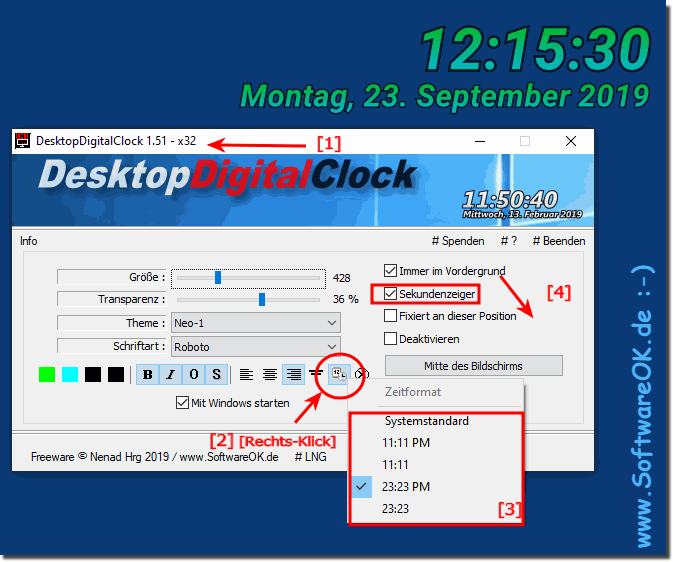 |
Tipp:
Wenn die Uhrzeit auf Ihrem Windows 10-Computer immer falsch ist, oder sich ständig ändert, kann dies an einer verbrauchten Batterie, oder an einer fehlerhaften Einstellung liegen. Wenn die Uhr Ihres Computers noch genau um eine Stunde abgestellt ist, ist Windows möglicherweise einfach auf die falsche Zeitzone eingestellt. Wenn Sie die Uhrzeit festlegen, wird sie nach dem Neustart automatisch auf diese Zeitzone zurückgesetzt. Wenn die Minuten korrekt sind und nur die Stunde falsch ist, liegt wahrscheinlich ein Problem mit einer falschen Zeitzone vor.
Wenn die Uhrzeit auf Ihrem Windows 10-Computer immer falsch ist, oder sich ständig ändert, kann dies an einer verbrauchten Batterie, oder an einer fehlerhaften Einstellung liegen. Wenn die Uhr Ihres Computers noch genau um eine Stunde abgestellt ist, ist Windows möglicherweise einfach auf die falsche Zeitzone eingestellt. Wenn Sie die Uhrzeit festlegen, wird sie nach dem Neustart automatisch auf diese Zeitzone zurückgesetzt. Wenn die Minuten korrekt sind und nur die Stunde falsch ist, liegt wahrscheinlich ein Problem mit einer falschen Zeitzone vor.
